
|
Therefore™ でのドキュメント検索と編集 |
Scroll |
 Therefore™ ドキュメントを検索して編集するにはどうすればよいですか?
Therefore™ ドキュメントを検索して編集するにはどうすればよいですか?
1.Therefore™ に保存されたドキュメントを検索するには、リボン メニューの接続をクリックして Therefore™ をクリックし、Open from Therefore™ オプションを選択します。
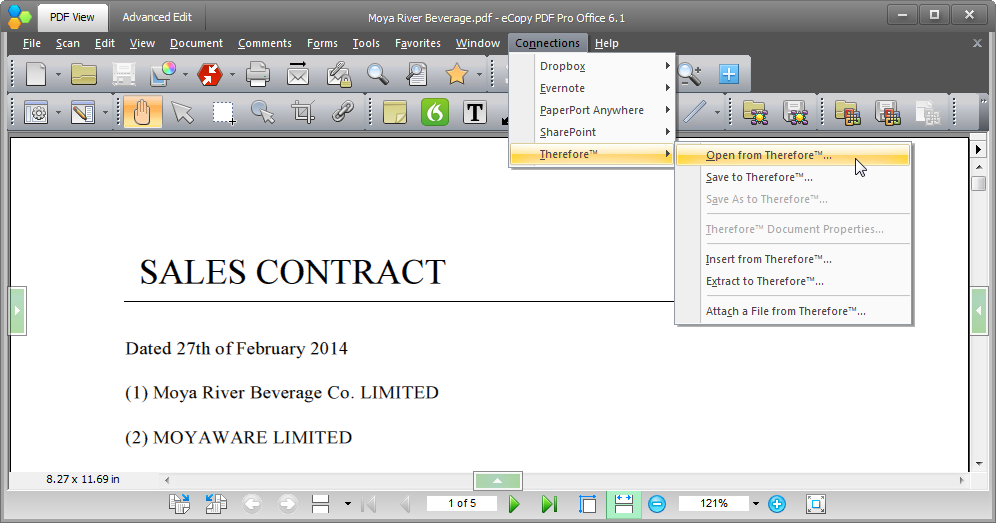
2.開くドキュメントを参照できるダイアログが開きます。構造は Therefore™ Navigator のカテゴリー ビューと似ていて、同じ方法でインデックス検索を開始できます。
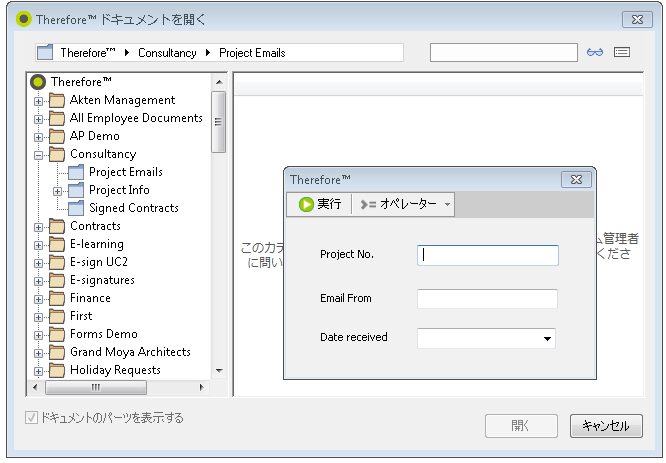
3.さらに、ツリー ビューが定義されている場合は、ツリー ビューが表示され、このビューを使用できます。ドキュメントのパーツを表示するチェックボックスがチェックされている場合、Therefore™ ドキュメント内の個々のファイルを表示することもできます。

4.検索文字列を入力して検索アイコンをクリックすれば、全文検索を行うこともできます。設定アイコンを使用して、本文とインデックス データの両方を検索するかどうかを指定できます。
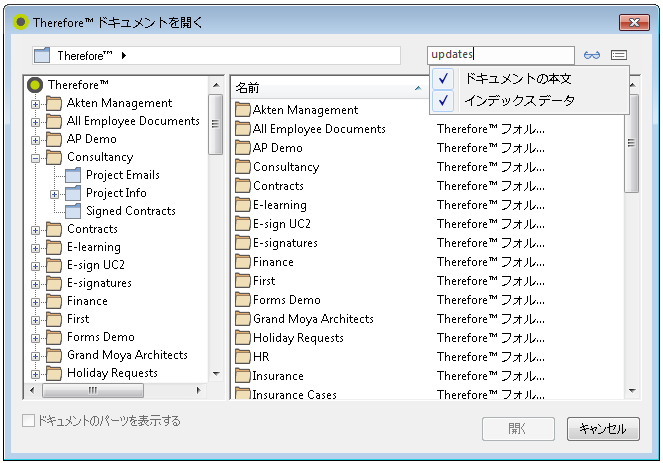
5.ドキュメントのパーツを表示するチェックボックスがチェックされている場合、Therefore™ ドキュメント内の個々のファイルを表示することもできます。Therefore™ ドキュメントをダブルクリックするか、ドキュメント内のファイルをダブルクリックして、eCopy® PDF Pro Office で開きます。注意:PDF 以外のファイルを開く場合、ファイルが開く前に PDF に変換されます。

6.ドキュメントが開きます。ユーザーに編集権限がある場合は、ドキュメントが自動的にチェックアウトされます。ドキュメントが複数のファイルで構成されている場合、eCopy® PDF Pro Office で開くことはできませんが、Therefore™ Viewer で開くことができます。eCopy® PDF Pro Office のドキュメントは、必要に応じて変更できます。作業が終了したら、Therefore™ をクリックして、Save to Therefore™ を選択して、ドキュメントを新しいバージョンとして Therefore™ にチェックインします。設定されている場合、保存時にチェックイン コメントが要求されます。
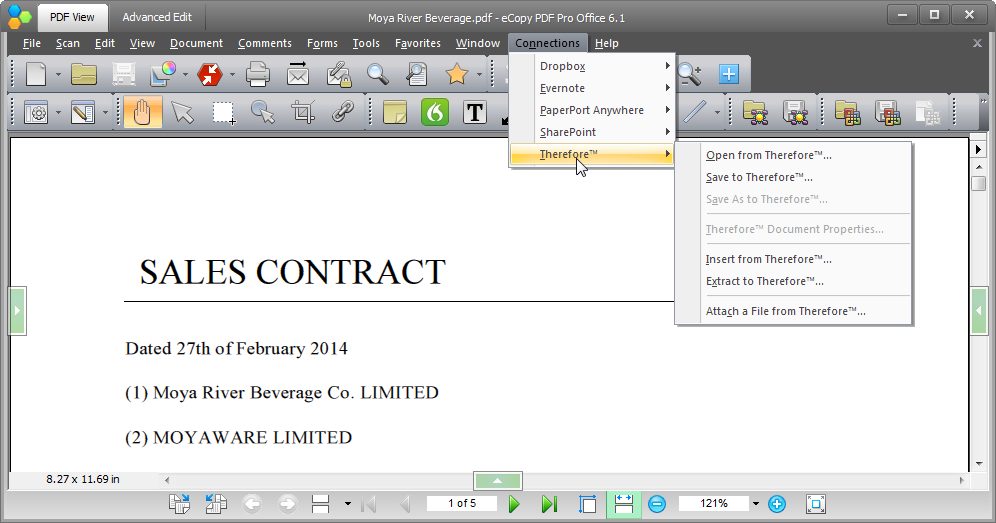
7. 以下の操作を行うこともできます。
Save As to Therefore™:現在開いている PDF ドキュメントをまったく新しい Therefore™ ドキュメントとして保存できます。
Insert from Therefore™:現在開いている PDF ドキュメントに Therefore™ ドキュメントを挿入できます。Therefore™ ドキュメント全体または Therefore™ ドキュメント内の個々のファイルを選択できます。ファイルは、挿入前に PDF に変換されます。
Extract to Therefore™:現在開いている PDF ドキュメントのページ範囲を新しい Therefore™ ドキュメントとして保存できます。
Attach a File from Therefore™:現在開いている PDF ドキュメントに Therefore™ ドキュメントを添付できます。Therefore™ ドキュメント全体または Therefore™ ドキュメント内の個々のファイルを選択できます。ファイルは元の形式で添付されます。
Therefore™ Document Properties:ドキュメントのインデックス データが表示されます。読み取り専用で編集できません。
